word文档表格行距怎么调
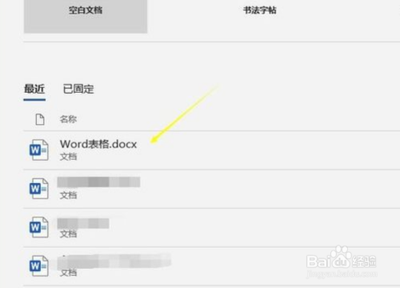
如何调整Word文档表格行距
调整Word文档表格行距是一个常见的需求,可以通过多种方法实现。以下是详细的步骤和方法:
调整表格行距的基本方法
方法一:使用段落对话框调整行距
-
打开文档并选定内容
首先,双击打开需要修改文档行距的Word文档。选定全部内容或者选定部分需要调小行距的段落。 -
打开段落对话框
右键单击选中的内容,选择“段落”命令,打开段落对话框。 -
设置行距
在段落对话框中,切换到“行距”选项卡,选择“固定值”。在后面的设置值中输入合适的磅值,例如26磅,然后单击确定。
方法二:通过表格属性调整行距
-
打开表格属性
在表格内点击鼠标右键,选择“表格属性”。 -
调整行高
切换到“行”标签页,勾选“指定高度”,输入所需的行高值。
方法三:使用快捷键调整行距
- 使用Alt + HPG快捷键
快捷键Alt + HPG可以帮助快速调整行距相关教程。
不同情况下的行距调整技巧
表格中文字与文档其他部分文字行距相同
- 步骤:先将表格中文字连同文档其他部分文字一同选中,单击右键,选择“段落”。然后在弹出的对话框中找到间距那一栏的行距进行设置,例如设置为1.5倍。
表格中文字与文档其他部分文字行距不同
- 步骤:在表格后插入一个回车,然后将表格内容连同回车符一同选中,右键单击,选择“段落”。在弹出的对话框中找到间距那一栏的行距进行设置,在下拉选项中选择“固定值”,输入数值,如20磅。
调整单行行距
- 步骤:将光标移动到两行单元格之间,直到出现一个上下箭头的符号,然后上下拖动鼠标,即可调整行距。
调整段落间距
- 步骤:选中表格,在菜单栏中点击【开始】--【段落】,点击右下角图标,打开窗口,点击【缩进和间距】--【行距】,调整行距,点击确定。
调整文档整体行距
- 步骤:选中表格,在菜单栏中点击【布局】--【页面设置】,打开窗口,点击【文档网格】--【行】--【间距】,进行调整,点击确定。
通过以上方法,您可以有效地调整Word文档表格的行距,以满足不同的排版需求。希望这些技巧对您有所帮助!
本篇文章所含信息均从网络公开资源搜集整理,旨在为读者提供参考。尽管我们在编辑过程中力求信息的准确性和完整性,但无法对所有内容的时效性、真实性及全面性做出绝对保证。读者在阅读和使用这些信息时,应自行评估其适用性,并承担可能由此产生的风险。本网站/作者不对因信息使用不当或误解而造成的任何损失或损害承担责任。
